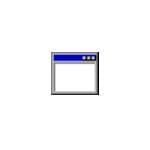
インターネット上には無料でダウンロードできるアプリやソフトがたくさんあります。それらの事をフリーソフトやフリーウェアと呼びます。とても便利なものでもありますが、無料であるという所につけこんでコンピューターウイルスを仕込んだ危険なものも少なくありません。フリーソフトは信頼性のある場所からしかダウンロード・インストールしない事が一番大事です。
Windows10 には危険なフリーソフトを実行しないようにブロックする機能が備わっています。なのでフリーソフトによっては起動しない事があります。
フリーソフトが起動しないのは何故?
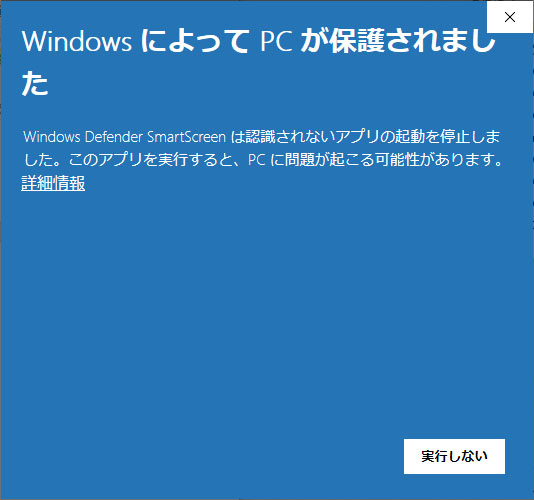
フリーソフトを実行しようとすると次のような画面が出る事があります。
Windows Defender SmartScreen は認識されないアプリの起動を停止しました。このアプリを実行すると、PC に問題が起こる可能性があります。
ようするにウイルスかもしれないので Windows が起動をブロックしましたという事です。フリーソフトの発行元が不明な場合に上図のような画面が出ます。
- このアプリを海外サイトや信頼できない場所からダウンロードしていませんか?
海外サイトや信頼できない場所から入手したフリーソフトは危険な可能性が高いです。
それでもなお、実行したい場合は次のようにすれば起動できます。
ブロックされたフリーソフトを起動する方法
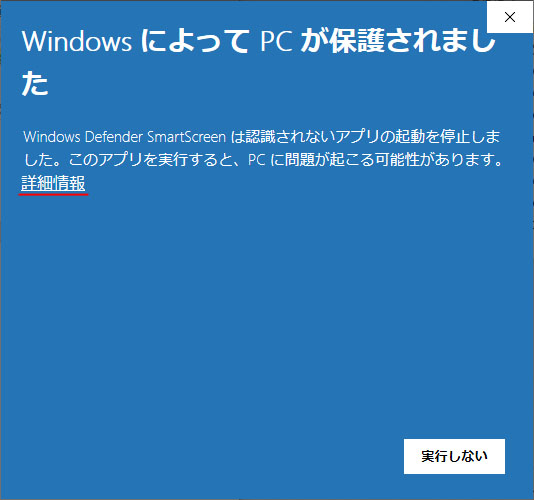
青いブロック画面が出たら、詳細情報をクリックします。
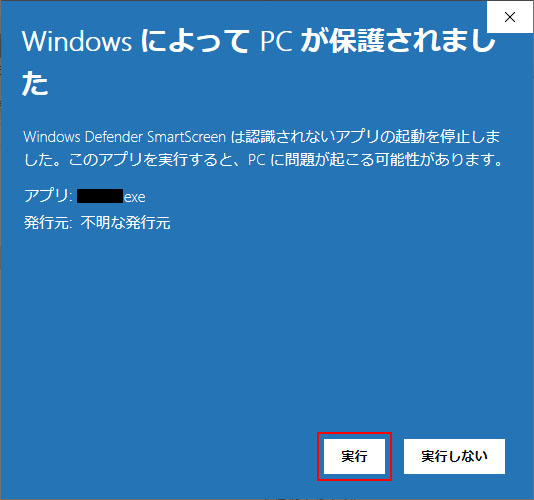
すると実行ボタンが表示され、これを押すと起動できます。
実行ボタンがない場合は?
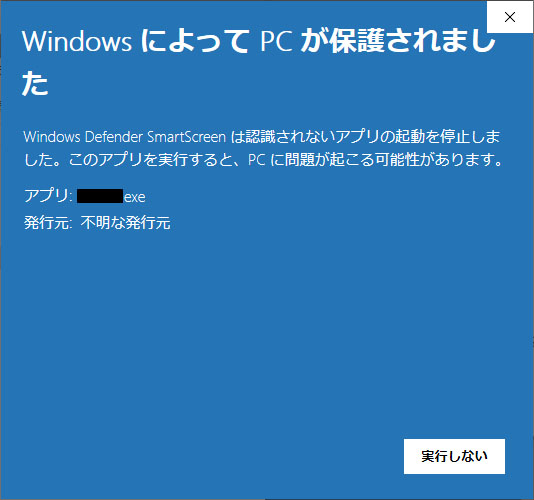
実行ボタンが出ない事もあります。この場合は Windows のシステム自体でブロックされています。設定を変更する事でブロックを許可する事ができます。

まず、スタートメニューから設定を開きましょう。

Windows の設定から更新とセキュリティを選択します。
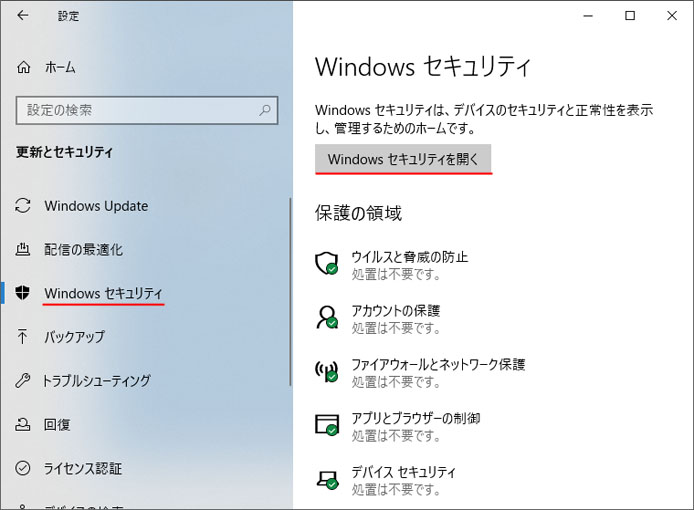
左メニューより Windows セキュリティを選択し、Windows セキュリティを開くボタンを押します。
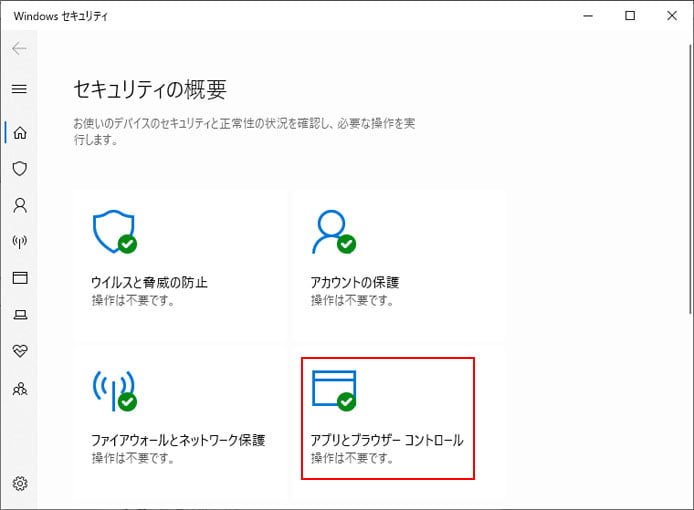
Windows セキュリティウィンドウが開きます。ここでは「アプリとブラウザーコントロール」を選択します。
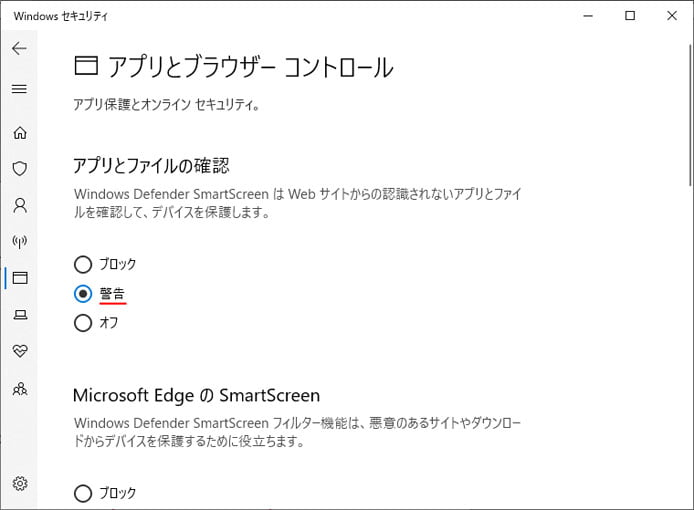
アプリとファイルの確認で警告を選択すると、先程の青い画面の起動時に実行ボタンが表示されます。
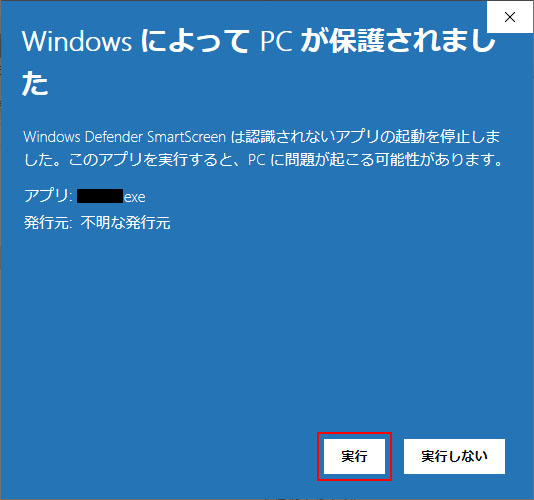
実行ボタンが表示され、起動できるようになりました。
